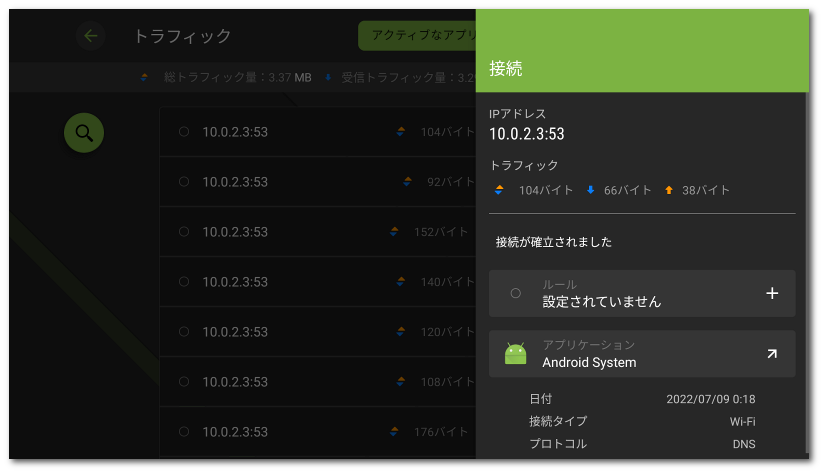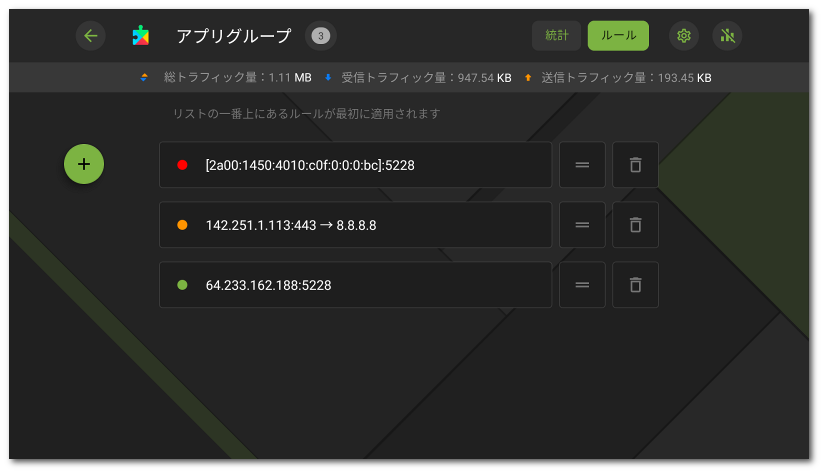アプリのトラフィックは、アプリによって確立された接続を介して管理されます。デバイスにインストールされているすべてのアプリに対し、指定したIPアドレスとポートを使用する接続の許可、ブロック、またはリダイレクトのルールを設定できます。
各接続に関する全般的な情報は、接続 画面に表示されます(図42 参照)。この画面に移動するには、次のいずれかの手順を実行します。
•トラフィック 画面の アクティブなアプリ タブでアプリ名の左側にある ![]() アイコンをタップしてから、接続行をタップします。
アイコンをタップしてから、接続行をタップします。
▫イベントが日付でグループ化されている場合:接続行をタップします。
▫イベントがアプリ名でグループ化されている場合:アプリ名の左側にある ![]() アイコンをタップしてアプリ接続のリストを展開し、接続行をタップします。
アイコンをタップしてアプリ接続のリストを展開し、接続行をタップします。
•アプリケーションログで:イベントの日付の右側にある ![]() アイコンをタップしてアプリ接続のリストを展開し、接続行をタップします。
アイコンをタップしてアプリ接続のリストを展開し、接続行をタップします。
接続 画面には、次の情報が含まれています。
•接続アドレスおよびポート
•ホスト名(利用可能な場合)
•接続によって受信/送信された着信および発信トラフィックの量
•接続ステータス
•接続ルール
•接続を確立したアプリ
•日付と時間
•接続タイプ
•プロトコル
接続ルールは、アプリ画面の ルール タブに表示されます。
接続ルール
新しい接続ルールを作成するには
1.ルールのない接続:
•接続 画面で ルール セクションの右側にある アイコンをタップします。
すべての接続:
•アプリ画面で、ルール タブを開き、画面左側の ![]() アイコンをタップします。
アイコンをタップします。
2.次の画面で、ルールタイプを選択します:
•![]() 許可
許可
•![]() ブロック
ブロック
•![]() リダイレクト
リダイレクト
3.IPアドレス/ホスト名を確認してください。アドレスが指定されていない場合は、有効なIPアドレス(IPv4アドレスはa.b.c.dのフォーマット、IPv6アドレスは[a:b:c:d:e:f:g:h]のフォーマットで)、IPアドレス範囲(a1.b1.c1.d1-a2.b2.c2.d2または[a1:b1:c1:d1:e1:f1:g1:h1]-[a2:b2:c2:d2:e2:f2:g2:h2]のフォーマットで)、ネットワーク(a.b.c.0/nのフォーマットで。nは1~32の数字)のいずれかを入力してください。リダイレクトルールを作成する場合は、下のフィールドにリダイレクトアドレスを入力します。アドレスの代わりにホスト名を指定できます。
4.詳細 をタップして、追加の プロトコル 設定で接続のネットワークプロトコルを選択します。
5.保存する をタップします。
接続ルールが設定されているアプリには、 ![]() アイコンが付きます。
アイコンが付きます。
ルールを確認する
アプリに対するすべての接続ルールを確認するには
•アプリ画面に移動し、ルール タブを開きます。
このタブでは、アプリに設定されているすべてのルールが含まれたリストを確認できます。ルールは実行順に並んでいます。
ルールの実行順序を変更するには
•移動させるルールの横にある ![]() アイコンを長押しして、ルールをリスト内の目的の位置にドラッグします。
アイコンを長押しして、ルールをリスト内の目的の位置にドラッグします。
ルールを編集する
既存のルールを編集するには
1.次のいずれかの手順を実行します。
•接続 画面で、ルールの右側にある アイコンをタップします。
•アプリ画面で、ルール タブを開き、ルール行をタップします。
2.変更を加えます。
3.保存する をタップします。
ルールを削除するには
•ルールの編集画面で:
1.ルールを削除 をタップします。
2.次のステップで、削除する をタップします。
•アプリ画面の ルール タブで:
1.ルールの右側にある ![]() アイコンをタップします。
アイコンをタップします。
2.次のステップで、削除する をタップします。
特定のアプリに対するルールをすべて削除するには
1.アプリ画面で ルール タブを開き、画面の右上隅にある アイコンをタップします。
2.次のステップで、アプリのルール チェックボックスにチェックを入れ、削除 をタップします。
すべてのアプリに対するすべてのルールを削除するには
1.Firewall 画面で トラフィック を選択します。
2.トラフィック 画面で、右上隅にある アイコンをタップします。
3.次のステップで、アプリの設定とルール チェックボックスにチェックを入れ、削除 をタップします。
ルールで許可されていないすべての接続をブロック
アプリ設定画面の 該当するトグルボタン を使用することで、アプリのルールで許可されているものを除くすべての接続をブロックできます。